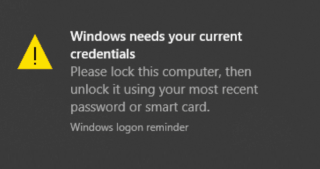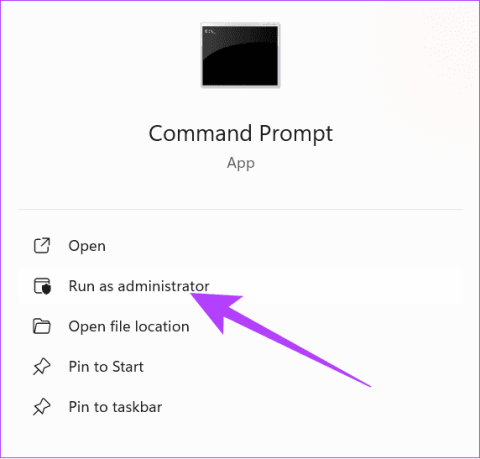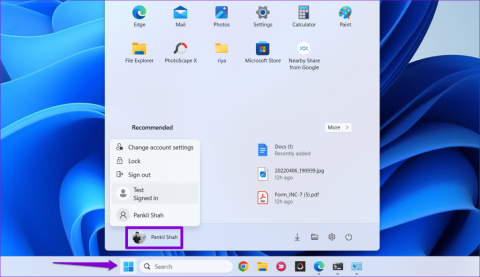Windows : Ouvrir l'invite de commandes à un emplacement de dossier spécifique
Ce tutoriel montre comment créer une icône de raccourci sur le bureau Windows qui ouvre une invite de commandes à un emplacement de dossier spécifique.

Microsoft publie de nouvelles versions de Windows 10 deux fois par an, et si vous êtes réticent à télécharger la dernière et la meilleure, vous risquez de voir un code d'erreur Windows 10 ou un message concernant la « fin de service » . à propos, cependant, car cela signifie simplement que votre PC doit être mis à jour. Vous ne perdrez pas de fichiers, vos données importantes ou quoi que ce soit d'autre. La solution est assez simple, et voici comment y remédier.
Avant d'entrer dans la solution, nous souhaitons expliquer pourquoi Microsoft vous envoie ce message. Cela vous aidera non seulement à vous informer, mais cela vous aidera également à expliquer le fonctionnement de Windows 10, car il est assez différent des autres versions comme Windows 8, Windows 7 ou Windows Vista. Gardez à l'esprit que nous ne parlons que de Windows 10 Home et Pro. Windows 10 Entreprise a son propre cycle.
En particulier, si vous exécutez actuellement Windows 10 version 1909 ou antérieure (également appelée mise à jour de novembre 2019), ce message d'erreur s'affichera peut-être. Mais qu'est-ce que ça veut dire? Eh bien, lorsque vous voyez "votre version de Windows 10 approche de la fin de service", cela signifie que Microsoft ne mettra bientôt plus à jour la version de Windows 10 sur votre PC. Votre PC continuera à fonctionner et vous pouvez ignorer le message si vous le souhaitez, mais il existe des risques, car nous terminerons cette section par.
Comme nous l'avons déjà laissé entendre, c'est parce que Microsoft publie les principales versions de Windows 10 deux fois par an. Une fois au printemps et une autre fois à l'automne. Pour cette raison, Microsoft a un calendrier pour le moment où il cesse de prendre en charge certaines versions de Windows. Vous pouvez les voir ci-dessous dans le tableau. Pour rappel, vous pouvez vérifier votre version de Windows en cliquant sur le menu Démarrer et en tapant « winver », puis en acceptant l'invite. Vérifiez où il est écrit "Microsoft Windows" pour voir le numéro de version de Windows.
| Version Windows10 | Date de début | Date de fin |
|---|---|---|
| Version 20H2 (Mise à jour Windows 10 octobre 2020) | 20/10/2020 | 05/10/2022 |
| Version 2004 (Mise à jour Windows 10 mai 2020) | 27/05/2020 | 14/12/21 |
| Version 1909 (Mise à jour Windows 10 novembre 2019) | 11/12/2019 | 11/05/2021 |
| Version 1903 (Mise à jour Windows 10 mai 2019) | 21/05/2019 | 08/12/2020 |
| Version 1809 (Mise à jour Windows Octobre 2018) | 13/11/2018 | 11/10/2020 |
| Version 1803 (Mise à jour Windows 10 avril 2018) | 30/04/2018 | 11/12/2019 |
| Version 1709 (Mise à jour Windows 10 Fall Creators) | 17/10/2017 | 09/04/2019 |
| Version 1703 (Mise à jour des créateurs Windows 10) | 04/05/2017 | 10/09/2018 |
| Version 1607 (Mise à jour anniversaire de Windows 10) | 08/02/2016 | 04/10/2018 |
| Version 1511 (Mise à jour Windows 10 novembre) | 11/10/2015 | 10/10/2017 |
| Version 1507 (version originale de Windows 10) | 29/07/2015 | 09/05/2017 |
Microsoft ne prend plus en charge Windows 10 version 1903 et antérieure, ce qui signifie que ces versions de Windows ne reçoivent plus de correctifs de sécurité. Si vous utilisez ces anciennes versions de Windows, cela expose votre ordinateur à des virus et autres attaques. C'est pourquoi le message apparaît, pour vous faire savoir qu'il est temps pour une mise à jour.
Pour corriger et éliminer ce message, vous devez mettre à jour votre PC dès que possible. La façon la plus simple de le faire est de visiter Windows Update. Cliquez sur le menu Démarrer et recherchez Paramètres. Cliquez ensuite sur Mise à jour et sécurité. À partir de là, vous pouvez ensuite cliquer sur Rechercher les mises à jour pour que Windows 10 télécharge automatiquement la dernière version du système d'exploitation.
Vous pouvez continuer à utiliser votre PC pendant le téléchargement de la mise à jour, et une fois prêt, vous serez invité à redémarrer. Provenant d'une ancienne version de Windows, la mise à jour peut prendre un certain temps. Vous ne perdrez aucun de vos fichiers et vos applications ne seront pas supprimées. Tout restera en place.
La mise à jour sera gratuite et vous n'aurez rien à payer. Si vous venez d'une ancienne version de Windows 10, vous obtiendrez même de nouvelles fonctionnalités. Chaque nouvelle version de Windows apporte également de nouvelles fonctionnalités et correctifs. Ce n'est pas quelque chose que vous voulez manquer. Un résumé de certaines des nouvelles fonctionnalités de chacune des deux versions les plus modernes de Windows 10 est disponible dans le tableau ci-dessous.
| Version Windows10 | Nouvelles fonctionnalités |
|---|---|
| Version 20H2 (Mise à jour d'octobre 2020) | Le nouveau navigateur Microsoft Edge, ALT + Tab pour accéder aux onglets ouverts, nouveau look pour le menu Démarrer, expérience améliorée du mode tablette 2-en-1 |
| Version 2004 (Mise à jour de mai 2020) | Une nouvelle expérience Cortana, des améliorations d'accessibilité, des améliorations de bureau virtuel, des améliorations de Windows Search. |
Habituellement, si vous voyez "votre version de Windows 10 approche de la fin du service" et que vous effectuez la mise à jour via Windows Update, vous obtiendrez la dernière version de Windows installée. Actuellement, la dernière version de Windows est Windows 10, version 20H2, autrement connue sous le nom de mise à jour Windows 10 octobre 2020 .
Habituellement, accéder à Windows Update aidera à résoudre les erreurs, mais si cela ne fonctionne pas, il existe des sauvegardes. Vous pouvez voir un message automatique s'afficher à l'écran pour « Mettre à jour vers la dernière version de Windows 10 ». Ce message vous permettra de cliquer sur un bouton "Mettre à jour maintenant" pour télécharger la dernière version de Windows 10. Cela fonctionne de la même manière que Windows Update.
Si tout le reste échoue, vous pouvez télécharger l'assistant de mise à jour de Windows 10 pour vous aider à mettre à jour Windows 10. Il vous suffit de visiter le site Web de Microsoft, de télécharger l'outil et de l'enregistrer sur votre bureau. Ensuite, choisissez "Mettre à niveau ce PC maintenant" après l'avoir lancé.
Nous espérons que vous avez maintenant résolu le problème pour vous, mais nous avons quelques notes finales. Une fois que vous aurez mis à jour Windows 10, vous serez dans un nouveau cycle de vie. Microsoft explique cela ici, alors n'hésitez pas à le vérifier pour en savoir plus. Et assurez-vous de nous suivre sur Twitter et consultez notre hub d'actualités Windows 10 pour toutes les dernières nouvelles sur Windows, et plus d'actualités Microsoft !
Ce tutoriel montre comment créer une icône de raccourci sur le bureau Windows qui ouvre une invite de commandes à un emplacement de dossier spécifique.
Spotify peut être agaçant s
Découvrez comment installer macOS sur un PC Windows grâce à un guide étape par étape qui vous montre exactement comment obtenir le système d
Vous vous demandez comment désactiver Microsoft Copilot, l
Vous avez besoin de voir combien d
Si vous essayez de corriger le code d\
Défragmenter un PC est vital pour son bien-être, mais savez-vous comment le faire manuellement ? Défragmenter un PC est essentiel pour son fonctionnement optimal.
Si la barre de jeu continue d
Découvrez comment générer une clé SSH pour accéder à votre serveur sans mot de passe. Suivez nos étapes faciles à comprendre pour créer et ajouter des clés SSH.
Si Windows ne se charge pas correctement, accédez aux Options de démarrage avancées, sélectionnez Invite de commandes et exécutez DISM et SFC pour réparer vos fichiers système.
Résolvez un problème où votre ordinateur Microsoft Windows se bloque lors de l
Si Windows indique que vous devez entrer vos informations d
Pour corriger les erreurs d
Vous cherchez un moyen d’ouvrir des fichiers dans CMD sur votre PC Windows ? Découvrez comment procéder efficacement !
La fenêtre d
Découvrez comment créer un serveur de messagerie avec hMailServer sous Windows pour recevoir des e-mails facilement.
Découvrez comment savoir qui est actuellement connecté à votre ordinateur Windows avec des techniques simples et efficaces.
Windows 10 ne s'adapte pas correctement sur les machines virtuelles (par exemple, VMware, VirtualBox) sur les écrans HD Retina, mais cette solution de contournement résout le problème.
Ces instructions vous guideront pour créer rapidement un support d'installation USB amorçable pour Mac OS X sous Windows, cela fonctionne avec Yosemite et la version précédente du système d'exploitation.
Microsoft ajoute des codes QR à l'écran bleu de la mort pour aider les utilisateurs de Windows 10 (mise à jour anniversaire) à résoudre les erreurs de plantage sur leurs PC.
Vous êtes confronté au problème du logiciel AMD Adrenalin qui ne fonctionne pas ou ne s
Pour corriger l
Apprenez à maîtriser le chat Zoom, une fonctionnalité essentielle pour les visioconférences, avec nos conseils et astuces.
Découvrez notre examen approfondi de l
Découvrez comment récupérer votre Instagram après avoir été désactivé en suivant nos étapes claires et simples.
Découvrez comment savoir qui a consulté votre profil Instagram avec nos solutions pratiques. Sauvegardez votre vie privée tout en restant informé !
Apprenez à créer des GIF animés facilement avec votre Galaxy S22. Découvrez les méthodes intégrées et des applications pratiques pour enrichir votre expérience.
Découvrez comment changer la devise dans Google Maps en quelques étapes simples pour mieux planifier vos finances durant votre voyage.
Microsoft Teams s
Vous obtenez l